 |
|
|
| |
名片设计 CorelDRAW Illustrator AuotoCAD Painter 其他软件 Photoshop Fireworks Flash |
|
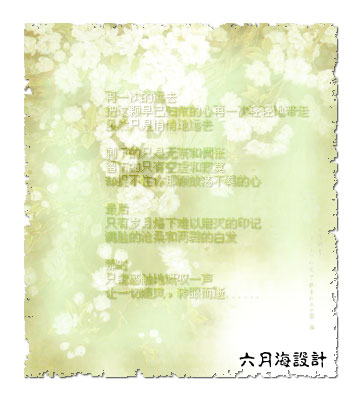 平面设计有许多的表现手法,今天我们用Photoshop做一幅素雅的信笺,希望大家能喜欢这个教程。 第一步 新建一个文件,设前景色为黑色,背景色为白色,用矩选工具做一个长形的选区,新建一层;填充为黑色。 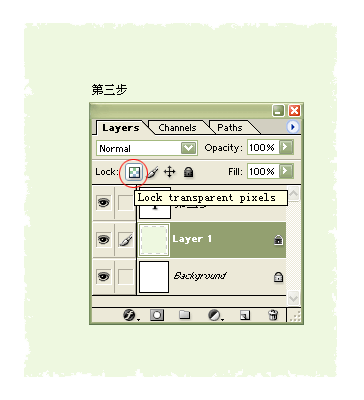 第二步 我们将黑色新层选中,执行Filter->Brush Strokes->Spatter将Spray Radius参数选为12;将Smoothness参数选为5;重复选多一次,Spray Radius参数选为20;将Smoothness参数选为15。用魔术棒将黑色部分选中按住Ctrl+Shift+I将其反选,按Delete将其删除。 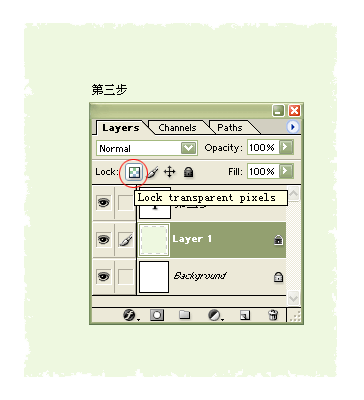 第三步 将黑色新层填充为#EEF8E0色;再选中层对话面板上的红圈的Lock transparent pixels。 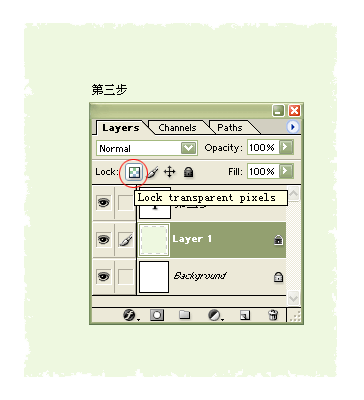
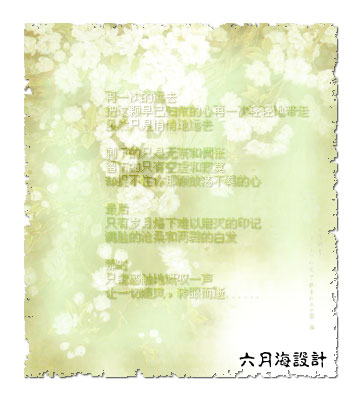 最后找一张含古典味一点的图片,将它与这个新层进行一下混合模式的设置处理就行了。 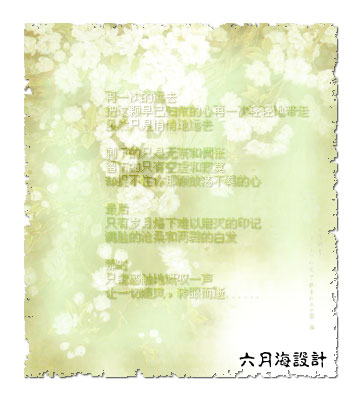 返回类别: Photoshop教程 上一教程: 事半功倍?PhotoShop实用小技巧挖掘 下一教程: Photoshop把照片美化成胶片效果 您可以阅读与"Photoshop制作素雅信笺"相关的教程: · 用 Photoshop 制作素描画像 · Photoshop制作美丽的水晶鸭梨 · Photoshop制作精美七彩线条 · Photoshop把真人制作成石雕效果 · Photoshop制作美丽的彩色气球 |
| 快精灵印艺坊 版权所有 |
首页 |
||